Cara Memperbaiki MBR (Rekaman Boot Master) di Windows 10
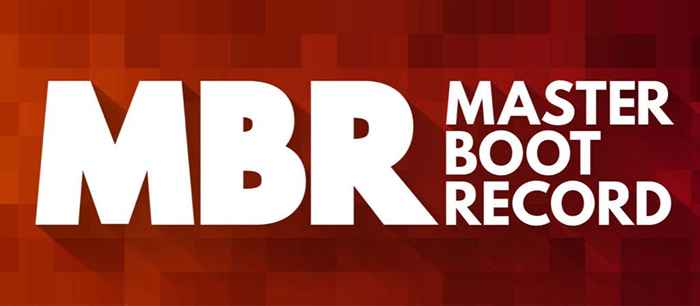
- 2754
- 639
- Dominick Barton
MBR (Master Boot Record) adalah serangkaian informasi di sektor pertama hard drive sistem bootable Anda. Ini memberi tahu komputer di mana ia dapat menemukan sistem operasi (atau sistem) dan memuatnya di memori. Jika ada yang salah dengan MBR, Anda mungkin tidak dapat boot secara normal. Jika Anda memiliki MBR yang rusak, berikut adalah cara paling efektif untuk memperbaiki MBR.
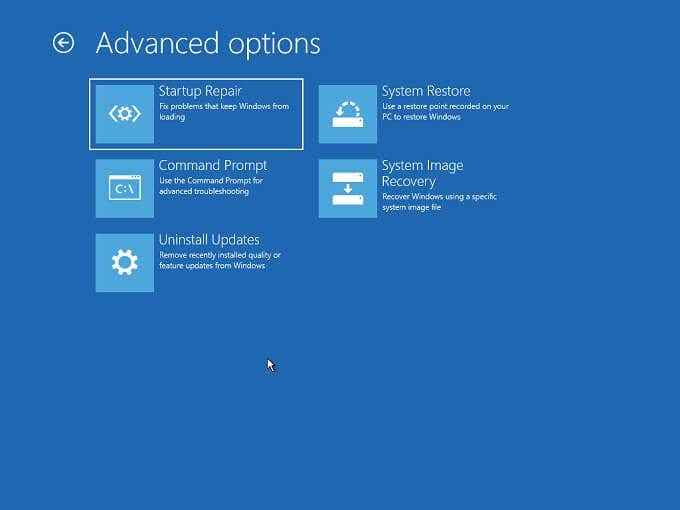
Di bawah opsi lanjutan, Anda akan menemukan Pemecahan masalah > Perbaikan Startup.
Ikuti petunjuk apa pun dan tunggu proses selesai. Ini mungkin membutuhkan waktu yang sangat lama karena Windows membangun MBR dengan memindai seluruh hard drive. Namun, di akhir proses, hal -hal harus bekerja seperti biasa lagi.
Gunakan prompt perintah untuk memperbaiki MBR
Anda dapat menggunakan prompt perintah di windows untuk memulai perbaikan MBR secara manual. Jika Anda menemukan layar perbaikan otomatis saat Anda memulai Windows dan Anda lebih suka menggunakan prompt perintah, pilih Opsi lanjutan > Pemecahan masalah > Command prompt alih-alih.
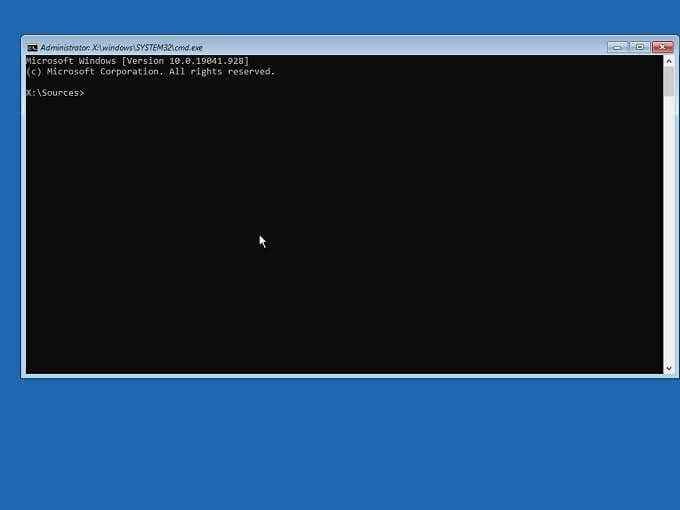
Setelah Anda berada di prompt perintah, Anda dapat menggunakan alat yang disebut BootRec (Boot Recovery) untuk memperbaiki MBR.
Pertama, ketik BootRec /FixMBR dan tekan Memasuki. Setelah beberapa saat, Anda harus melihat pesan “operasi selesai dengan sukses."
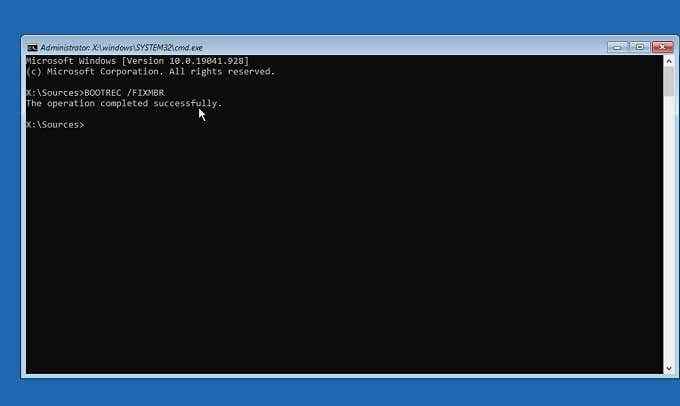
Selamat, Anda telah memperbaiki MBR, tetapi komputer Anda mungkin masih menolak untuk boot dengan benar jika Anda memulai kembali sistem sekarang.
Jadi, hanya aman, ketik BootRec /FixBoot dan tekan Memasuki.
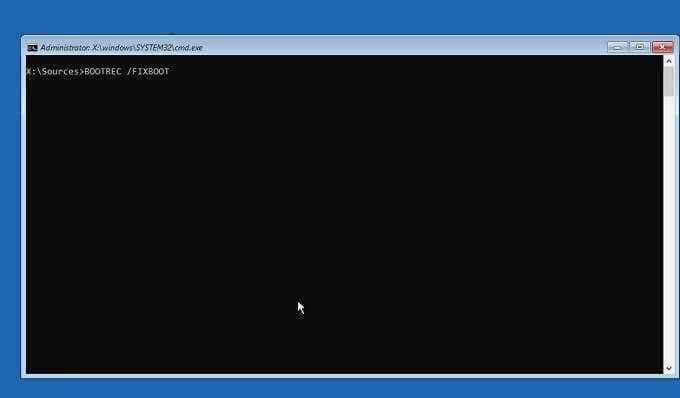
Setelah menerima pesan konfirmasi yang sama seperti di atas, Anda dapat memulai ulang komputer untuk melihat apakah semuanya kembali ke masa seharusnya.
Gunakan disk Windows yang dapat di -boot untuk memperbaiki MBR
Bagaimana jika MBR Anda sangat rusak sehingga Anda bahkan tidak bisa mendapatkan Windows 10 untuk menunjukkan kepada Anda opsi perbaikan otomatis saat startup? Hanya ada beberapa opsi terbuka ke kiri jika ini masalahnya.
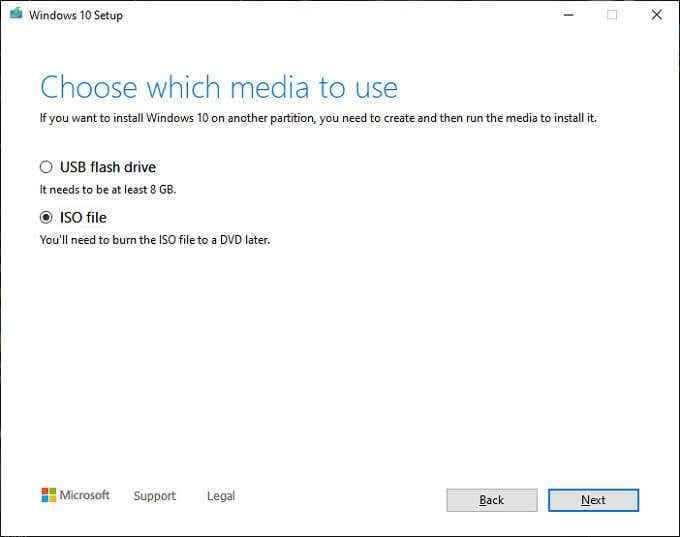 Alat Pembuatan Media Windows
Alat Pembuatan Media Windows Jika Anda hanya menginginkan awal yang baru dan tidak memiliki informasi penting untuk dicadangkan, solusi tercepat adalah menyeka boot drive Anda dan menginstal ulang Windows. Ini adalah sesuatu yang sangat kami rekomendasikan jika MBR yang rusak hanyalah bagian dari masalah Anda secara keseluruhan. Jika Anda telah berjuang dengan beberapa bug dan masalah di jendela yang mengarah ke korupsi MBR, sangat mempertimbangkan untuk mengganti semuanya dan memecahkan beberapa masalah dalam satu gerakan.
Jika, sejauh yang Anda tahu, satu -satunya masalah adalah MBR yang rusak, maka Anda dapat menggunakan media instalasi Windows 10 yang dapat di -boot untuk mengakses fungsi perbaikan juga. Cukup boot dari media instalasi Windows 10 dan, alih -alih memilih "instal" memilih untuk memperbaiki komputer Anda sebagai gantinya.
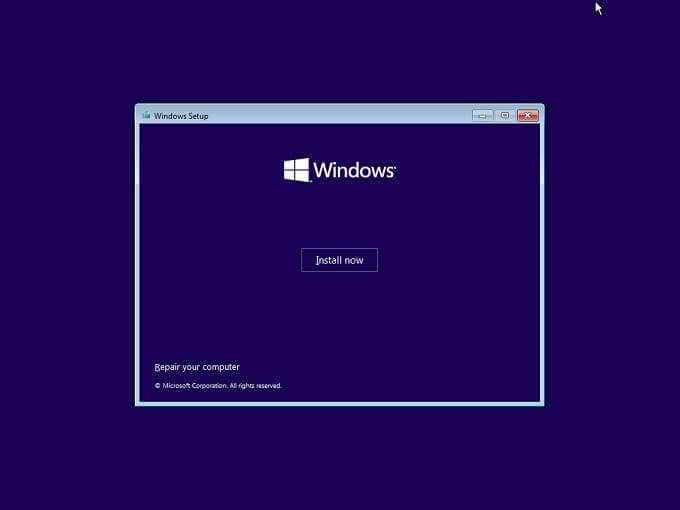
Setelah Anda memilih perbaikan, Anda akan memiliki opsi pemecahan masalah yang sama seperti yang dirinci di atas. Anda juga dapat memilih command prompt di bawah Pemecahan masalah > Opsi lanjutan dan kemudian gunakan instruksi yang sama untuk memperbaiki MBR melalui prompt perintah yang disebutkan di atas.
Jika Anda tidak memiliki media Windows 10 yang cocok dan dapat di -boot dan ingin tahu cara membuatnya sendiri, lihat cara membuat drive pemulihan USB Windows 10 yang dapat di -boot.
Jika MBR rusak berulang kali
Jika Anda menghadapi masalah korupsi berulang dengan MBR Anda, Anda harus mulai mencari pelakunya. Jika Anda menggunakan drive mekanis, korupsi MBR dapat menjadi hasil dari siklus daya yang tidak tepat. Jika komputer Anda dimatikan setiap kali Anda kembali ke sana, Anda mungkin ingin mempertimbangkan untuk membeli catu daya yang tidak terputus (UPS) untuk melawan layanan listrik yang buruk.
Korupsi MBR berulang juga bisa menjadi hasil dari hard drive yang gagal. Itu terutama berlaku untuk hard drive mekanik, yang lebih rentan terhadap kegagalan daripada drive solid-state modern (SSD). Jika Anda mencurigai hard drive Anda mungkin bersalah, baca cara memeriksa hard drive Anda untuk kesalahan untuk saran praktis tentang cara memastikan semuanya masih baik untuk dilakukan. Jika hard drive Anda gagal, buat cadangan data Anda yang paling penting dan mungkin menganggap ini sebagai kesempatan untuk meningkatkan ke SSD.

Jika bukan hard drive atau perusahaan listrik yang harus disalahkan, unit catu daya yang salah (PSU) juga bisa berada di belakang komputer yang tiba -tiba mati. CPU yang terlalu panas yang memicu perlindungan yang gagal akan langsung membunuh kekuatan dan terjadi ketika solusi pendinginan Anda tidak lagi berfungsi dengan baik.
Mencegah korupsi MBR
Kecuali untuk kegagalan dorongan fisik, Anda sebagian besar dapat mencegah penyebab MBR lainnya. Pastikan Anda memiliki perlindungan virus, mempraktikkan keselamatan dasar saat menjalankan perangkat lunak dari sumber yang tidak diketahui, dan mematikan komputer Anda dengan benar alih -alih memotong daya.
Seperti disebutkan di atas, Anda juga dapat memastikan bahwa komputer Anda tidak mengalami pemotongan daya dengan menggunakan UPS untuk memberikan waktu untuk dimatikan dengan benar jika daya keluar.
- « Apa itu Microsoft Power Automate dan Template Gratis untuk diunduh
- Cara mengaktifkan teks tertutup dan transkripsi hidup dalam zoom »

